Beschreibung: Dieses Dokument beschreibt die Vorgehensweise zur Einrichtung eines Load-Balancing bei LANCOM Routern, welche ein eingebautes DSL-Modem besitzen. Voraussetzung: - LCOS ab Version 8 (download aktuelle Version)
- LANtools ab Version 8.50 (download aktuelle Version)
- Einen LANCOM Router mit eingebautem DSL-Modem (z.B. einen LANCOM 1781VA)
- Ein externes DSL-Modem für jede weitere zu konfigurierende Internetverbindung. Wie viele Internetanschlüsse Ihr LANCOM Router verwalten kann, entnehmen Sie bitte den technischen Daten des Gerätes.
Szenario:Die Konfiguration wird anhand des folgenden Beispielszenarios vorgenommen. - Es sollen zwei DSL-Verbindungen zu einem Load-Balancing zusammengefasst werden.
- Der erste Internetanschluss soll über das integrierte xDSL Modem des LANCOM Routers realisiert werden.
- Der zweite Internetanschluss soll über ein weiteres externes xDSL-Modem, welches am Ethernet-Anschluss ETH 1 des LANCOM Routers angeschlossen ist, realisiert werden.
- Bei beiden DSL-Verbindungen übernimmt der LANCOM Router die Einwahl und Anmeldung beim DSL-Provider.
- Über die Ethernet-Schnittstelle ETH 2 ist der LANCOM Router bereits in das lokale Netzwerk eingebunden.
Info:
Mit dem LANCOM 1781VA wären Sie in der Lage, maximal vier xDSL-Anschlüsse zu betreiben. Der Übersichtlichkeit halber beschränken wir uns in diesem Konfigurationsbeispiel auf zwei DSL-Anschlüsse. 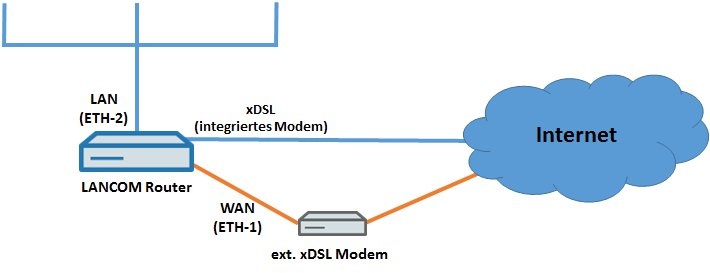 Einrichten der ersten Internetverbindung: Einrichten der ersten Internetverbindung:1. Starten Sie den Setup-Assistenten des LANCOM Routers und wählen Sie die Option Internet-Zugang einrichten. 2. Es soll eine neue IPv4-Verbindung angelegt werden. 3. Legen Sie fest, dass die Verbindung über das VDSL-Interface hergestellt werden soll. 4. Wählen Sie Ihr Land aus. 5. Wählen Sie Ihren Internet-Anbieter aus. 6. Vergeben Sie einen Namen für die Internetverbindung. In diesem Beispiel verwenden wir zur besseren Übersicht die Namensbezeichnung INTERNET1. 7. Geben Sie in folgendem Dialog Ihre Zugangsdaten ein. 8. Die folgenden Standardeinstellungen können Sie ohne Modifikation übernehmen. Wenn Sie eine Zwangstrennung wünschen, ändern Sie bitte die Werte in den entsprechenden Feldern. 9. In diesem Beispiel wird keine Backup-Verbindung verwendet, daher belassen wir es bei den Standardeinstellungen. 10. Beenden Sie den Setup-Assistenten zur Einrichtung der Internet-Verbindung mit der Schaltfläche Fertig stellen. Die konfigurierten Werte werden dann in den LANCOM Router geschrieben. 11. Nachdem die Konfiguration in das Gerät zurückgeschrieben wurde, fragt Sie der Setup-Assistent, ob Sie mit einem weiteren Assistenten fortfahren möchten. Bestätigen Sie dies an dieser Stelle mit Ja, da eine weitere DSL-Verbindung eingerichtet werden muss.
Einrichten der zweiten Internetverbindung: 1. Wählen Sie erneut die Option Internet-Zugang einrichten. 2. Es soll eine weitere IPv4-Verbindung konfiguriert werden. 3. Legen Sie fest, dass die Verbindung über ein Ethernet-Interface hergestellt werden soll. 4. Da das externe xDSL-Modem am Ethernet-Anschluss 1 des LANCOM Routers angeschlossen ist, muss in folgendem Dialog ETH-1 als Ethernet-Buchse ausgewählt werden. 5. Wählen Sie Ihr Land aus. 6. Wählen Sie Ihren Internet-Provider aus. 7. Wählen Sie Ihre DSL-Anschlussart aus. 8. Vergeben Sie einen Namen für die Internetverbindung. An dieser Stelle ist es wichtig, dass sich die Namensbezeichnung von der ersten Internetverbindung (INTERNET1) unterscheidet. In diesem Beispiel verwenden wir zur besseren Übersicht die Namensbezeichnung INTERNET2. 9. Geben Sie in folgendem Dialog Ihre Zugangsdaten ein. 10. In diesem Beispiel wird ein zweiter ADSL-Anschluss eingerichtet. Wählen Sie die Option ADSL-Anschluss bzw. externes ADSL-Modem... aus. 11. Die folgenden Standardeinstellungen können Sie ohne Modifikation übernehmen. Wenn Sie eine Zwangstrennung wünschen, ändern Sie bitte die Werte in den entsprechenden Feldern. 12. In diesem Beispiel wird keine Backup-Verbindung verwendet, daher belassen wir es bei den Standardeinstellungen. 13. Da die bisher eingestellte Default-Route mit der zuvor eingerichteten Internet-Verbindung INTERNET1 konfiguriert ist, erscheint an dieser Stelle eine Warnung. Wählen Sie hier die Option Belassen der bisherigen Default Route, da wir in späteren Konfigurationsschritten die DSL-Gegenstelle der Default-Route später durch eine Load-Balancing Gegenstelle ersetzen. 14. Beenden Sie den Setup-Assistenten zur Einrichtung der Internet-Verbindung mit der Schaltfläche Fertig stellen. Die konfigurierten Werte werden dann in den LANCOM Router geschrieben. 15. Nachdem die Konfiguration in das Gerät zurückgeschrieben wurde, fragt Sie der Setup-Assistent, ob Sie mit einem weiteren Assistenten fortfahren möchten. Wählen Sie an dieser Stelle Nein, da der Setup-Assistent für die weiteren Konfigurationschritte nicht benötigt wird.
Manuelle Konfigurationsschritte: Für die weitere Konfiguration ist es nun nötig, im Konfigurationsdialog des LANCOM-Routers weiterzuarbeiten. Beim Load-Balancing ist es wichtig, dass die Datenübertragungsraten der xDSL-Anschlüsse bekannt sind, damit der Load-Balancer die Datenlast entsprechend auf die beteiligten xDSL-Leitungen verteilen kann. Beim internen xDSL-Modem des LANCOM Routers ist die Datenübertragungsrate bereits bekannt, da diese bei der DSL-Sysnchronisation mit der Gegenstelle des Providers ausgehandelt wurde. Beim extern angeschlossenen xDSL-Modem ist dem LANCOM Router die Datenübertragungsrate noch nicht bekannt, daher muss diese nun manuell in die Anschlusseinstellungen des DSL Interfaces eingetragen werden: 1. Wechseln Sie zum Menüpunkt Schnittstellen -> WAN. 2. Wählen Sie bei den Interface-Einstellungen das DSL-1 Interface aus. 3. In den Feldern Downstream- und Upstream-Rate müssen Sie die Datenübertragungsraten des DSL-Anschlusses eintragen. 4. Bestätigen Sie Ihre Eingaben mit OK.
Konfiguration des Load-Balancing: 1. Um das Load-Balancing zu konfigurieren, wechseln Sie zum Menüpunkt IP-Router -> Routing -> Load-Balancing. 2. Aktivieren Sie zunächst den Load-Balancer. 3. Öffnen Sie anschließend die Load-Balancing Tabelle und definieren Sie eine virtuelle Gegenstelle mit dem Namen LOADBALANCER. Sie können auch eine andere Namensbezeichnung verwenden. 4. Ordnen Sie der virtuellen Gegenstelle LOADBALANCER die beiden DSL-Gegenstellen INTERNET1 und INTERNET2. Beim Load-Balancing bietet es sich an, das Client Binding (verfügbar ab LCOS 9.10) einzusetzen. Informationen zum Client-Binding erhalten Sie in diesem Knowledge Base Artikel. Info:
Wenn Sie xDSL-Anschlüsse mit unterschiedlichen Bandbreiten einsetzen, ist es sinnvoll, die DSL-Gegenstelle des schnelleren Anschlusses als erste Gegenstelle ( Gegenstelle-1 ) einzutragen. Die Gegenstelle, welche als Erste in der Liste eingetragen ist, wird vom Loadbalancer als erste Leitung mit Daten belegt. 5. Bestätigen Sie Ihre Eingabe mit OK. 6. Verlassen Sie die Load-Balancing Tabelle und öffnen Sie die Routing-Tabelle. 7. Öffnen Sie den Routingeintrag für die Default-Route mit einem doppelten Mausklick. 8. Weisen Sie der Default-Route die virtuelle Load-Balancing Gegenstelle LOADBALANCER zu. Klicken Sie dann auf OK. 9. Die Routing-Tabelle sollte dann folgendermaßen aussehen: 10. Schließen Sie die Routing Tabelle und schreiben Sie die Konfiguration in den LANCOM Router zurück. 11. Nach dem Zurückschreiben der Konfiguration werden beide Internetverbindungen aufgebaut. Die Konfiguration ist damit abgeschlossen.
Funktionsüberprüfung: Zur Überprüfung der korrekten Funktionalität gehen Sie folgendermaßen vor: 1. Starten Sie eine SSH-Sitzung auf Ihrem LANCOM Router (z.B. Putty). 2. Geben Sie an der Eingabeauforderung den Befehl trace # load ein und drücken Sie die Eingabetaste. 3. Die Trace-Ausgabe sollte so aussehen, wie es in der folgenden Abbildung dargestellt ist. 4. Stoppen Sie den Trace, indem Sie den Befehl trace # load erneut eingeben. Sie können auch den SSH-Client einfach schließen. Info:
Wenn die Verfügbare Bandbreite aller benutzten Leitungen bekannt ist, wählt der Loadbalancer für die nächste Session immer die mit Leitung der prozentual niedrigsten Auslastung aus. Ist die Bandbreite auch nur einer Leitung unbekannt, so werden die Leitungen Reihum verteilt.
Die Reihenfolge der Leitungen im Loadbalancer hat keinerlei Auswirkung auf die Auswahl. Eine scheinbare Vernachlässigung der Leitung mit der höchsten Bandbreite kann dadurch verursacht werden, daß sie zum Zeitpunkt eines Session-Starts durch Downloads ausgelastet ist und somit die anderen Leitungen geringer belastet sind, wodurch diese dann gewählt werden.
Mit einem Load-Balancer werden die xDSL-Anschlüsse nicht gebündelt. Es wird lediglich eine Lastverteilung durchgeführt. |